远程输入法最新版本是一款协助客户完成在电脑上电脑打字表明在手机上的软件,实际操作简易,不用USB的联接,拥有它互相配对后就可以运行,合理提升 客户的打字效率,轻轻松松进行很多的电脑打字工作中,与此同时软件沒有一切的操作面板,客户可以立即的入门!
远程输入法针对技术专业的程序编写员而言,手机含有很多出色的程序编写自然环境,非常大水平上达到了客户对各种各样编程语言的要求哦!软件给予了各种各样键入方式,客户能够不一样情景的要求开展试着,有兴趣的客户赶紧来免费下载!
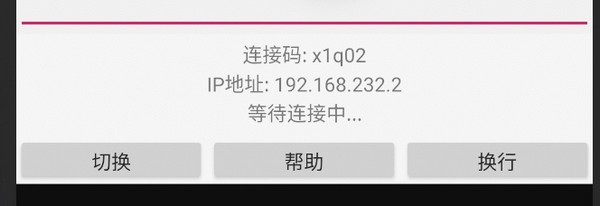
远程输入法最新版软件使用教程
(1)从本站下载安装,然后打开应用,点击启用输入法
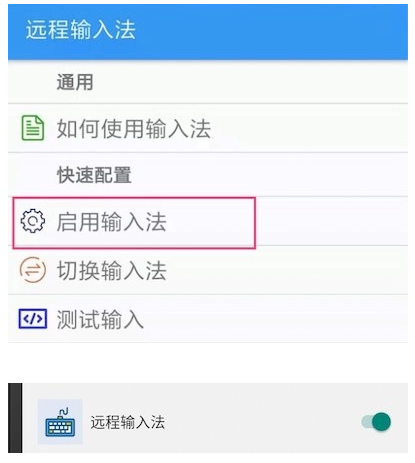
这里可能会「提示重启」,一般情况下点击「确定」无视即可。

(2)切换输入法
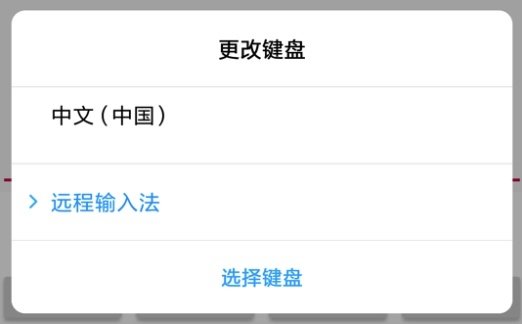
(3)现在安装已经完成,在可输入文字的地方,切换到「远程输入法」,即可看到一个网址(首先确保Wi-Fi已经连接),在电脑浏览器中打开这个地址,即可开始输入啦。
注意:
1. 需要确保手机和电脑连接入一个网络中,电脑上ping通手机的IP地址。
2. 浏览器中输入下图完整的网址,例如:http://192.168.31.11:7777
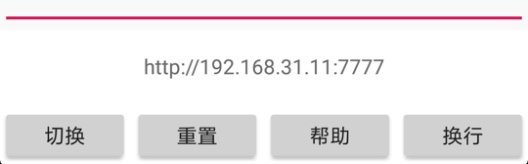
iOS 输入法上会有个「复制」和「接力」按钮,目前的使用场景主要是:iOS配合macOS,且登录了「相同AppleID」。
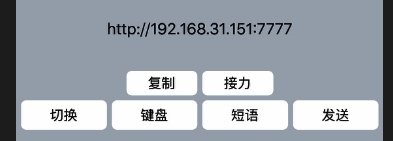
当点击「复制」时,iOS的剪贴板内容会同步到macOS,在macOS上打开浏览器,粘贴到地址栏打开即可开始输入。
但点击「接力」时,由于系统限制,会先跳转到「远程输入法的主界面」,此时macOS上的Dock上会出现一个「浏览器的图标」,点击即可打开对应的网址。
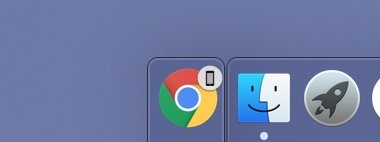
远程输入法最新版软件输入模式介绍
有三种输入模式:
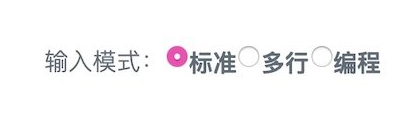
(1) 标准输入模式
这种模式下可以输入「一行文字」,然后「按回车发送」。
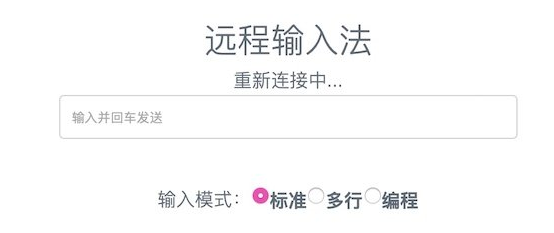
(2) 多行输入模式
这种模式下,可以「输入或粘贴多行文字」,「点击按钮」发送。
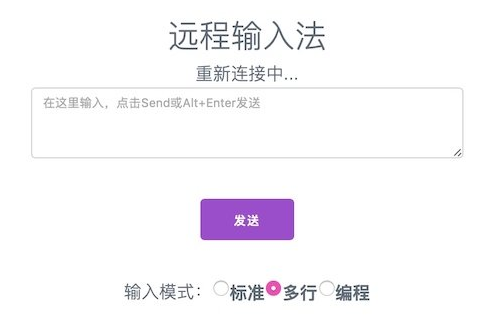
(3) 编程输入模式
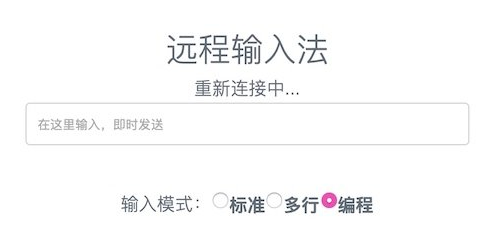
这种模式下,文字会边打边发送,很适合一些手机端的编程应用。
远程输入法最新版软件使用技巧
退格键:删除手机上的文字
按键左和右:向左 和 向右 移动光标
按键上和下:向左 和 向右 移动 20 个字符。如果手机上的左或右不够20个字符,不会移动。
远程输入法最新版软件连接方式
实验室中包含「连接模式」切换的功能,可以切换为「蓝牙」和「IP」连接模式。关于这两个模式,计划如下:
蓝牙连接模式:未来会逐步优化。
IP连接模式:即将废弃。根据情况,逐步替换为Web连接模式中的Http接口。
常见问题
连接码连接不上?
确保手机和电脑连接到了「一个网络中」。
确保电脑可以ping通手机的IP地址。
蓝牙不稳定?
蓝牙连接方式还是测试阶段,基本可用,但多数情况不如连接码稳定。
远程输入法最新版软件相关新闻
很好玩的输入法应用,中文名就是远程输入法,可以实现电脑打字手机输入的功能,在线的操作还是非常的方便的,但是要想实现这个功能需要几步设置才可以使用的,喜欢的可以试试。
远程输入法最新版实用场景
场景一:
一款应用只有手机版本,没有电脑版本(或者不想购买电脑版本哈),而这个应用的使用需要「大量的文字输入工作」。
例如iOS平台的DayOne日记应用,我购买了iOS版本但不想购买macOS版本了,平时就可以用远程输入法来写日记。
又例如微信聊天,很多公司的工作电脑是不让安装微信电脑端的,此时用远程输入法可以加快聊天。(快点聊完,快点回到工作)(对我来说,偶尔会有网友私聊问问题,简短的文字又不能表述清楚,我是想回答又不想回答,有了远程输入法,就能快速打字啦)
搭配Android平台优秀的文本写作应用「纯纯写作」,也可以加快写作的速度。
场景二:
手机端有不少优秀的编程环境,例如JSBox、Pythonista,以及最近新出的Robomaster(使用Python控制RoboMaster S1),使用远程输入法,可以比较方便的完成手机端编程。
场景三:
甚至Android智能电视上也可以安装输入法,然后手机浏览器访问输入网址,加快电视上的文字输入速度。









